
Модель Nokia N80 работает на платформе Symbian S60 3rd Edition и оснащена модулем Wi-Fi, а также поддержкой мобильного интернета через сети 2G/3G. Для доступа в интернет необходимо правильно настроить точку доступа (APN), активировать необходимые параметры подключения и при необходимости вручную задать параметры прокси-сервера и DNS.
Для начала откройте «Меню» → «Инструменты» → «Параметры» → «Подключение» → «Точки доступа». Создайте новую точку доступа, выбрав тип подключения «Пакетные данные». В поле «Имя точки доступа» введите APN, предоставленный вашим оператором (например, internet.mts.ru для МТС или internet.beeline.ru для Билайн). Логин и пароль, как правило, остаются пустыми, если оператор не требует иного.
В разделе «Настройки точки доступа» укажите «Тип сети» как IPv4, аутентификацию – нормальную. Если требуется прокси, введите его адрес и порт в соответствующем разделе. Уточнить эти данные можно на официальном сайте оператора или через службу поддержки.
Для использования Wi-Fi перейдите в «Меню» → «Инструменты» → «Параметры» → «Подключение» → «Диспетчер подключений». Найдите доступную сеть, введите пароль (если требуется) и установите соединение. Приоритет между Wi-Fi и мобильной сетью можно настроить в разделе «Параметры интернета», указав желаемый тип подключения в начале списка.
После настройки рекомендуется перезагрузить устройство. Для проверки подключения откройте встроенный браузер или любое сетевое приложение. Если соединение не устанавливается, проверьте корректность введённых параметров и наличие сигнала сети.
Проверка поддержки интернет-соединения в прошивке телефона

Перед настройкой интернета на Nokia N80 необходимо убедиться, что установленная прошивка поддерживает работу с точками доступа и имеет актуальные сетевые модули. Для проверки версии прошивки на устройстве введите комбинацию *#0000# и сравните полученные данные с последними доступными на официальном сайте Nokia или в базе данных Symbian Firmware.
Если номер прошивки ниже версии 5.0719.0.2, велика вероятность отсутствия поддержки современных параметров подключения. В таких случаях возможны проблемы с автоматическим определением APN и работой с протоколами TCP/IP.
Устройство должно иметь доступ к меню «Настройки соединения» в разделе «Параметры» → «Соединение» → «Точки доступа». Если этот раздел отсутствует, прошивка ограничена или повреждена, и настройка интернета невозможна без обновления ПО.
При использовании операторских прошивок могут быть установлены ограничения на редактирование точек доступа. Проверьте наличие пунктов ручного ввода APN и параметров прокси. Отсутствие этих пунктов также свидетельствует о необходимости перепрошивки на оригинальную или кастомную версию с поддержкой ручной настройки соединений.
Для обновления прошивки используется Nokia Software Updater, совместимый с Windows XP и выше. Перед обновлением рекомендуется сохранить все данные, поскольку процесс стирает пользовательскую информацию и сбрасывает настройки.
Выбор подходящего типа подключения: GPRS, EDGE или Wi-Fi
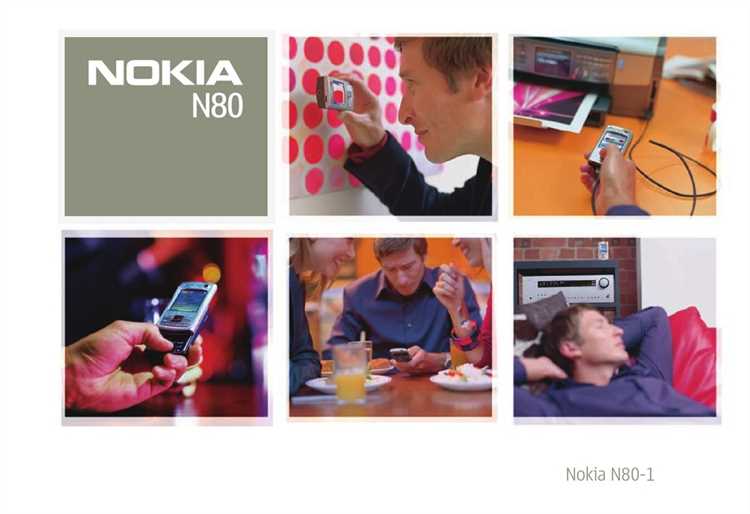
Для Nokia N80 доступны три основных способа выхода в интернет: GPRS, EDGE и Wi-Fi. Каждый из них имеет технические ограничения, которые напрямую влияют на скорость и стабильность соединения.
GPRS обеспечивает передачу данных на скорости до 40 кбит/с. Этот вариант подходит исключительно для обмена текстовыми данными: проверка почты без вложений, отправка сообщений в мессенджерах, доступ к WAP-страницам. При использовании GPRS важно отключать фоновую синхронизацию приложений, чтобы избежать избыточного потребления трафика.
EDGE – улучшенная версия GPRS, достигающая до 236 кбит/с. Он обеспечивает стабильную загрузку легких веб-страниц, позволяет использовать мобильный браузер Opera Mini без значительных задержек. EDGE оптимален при отсутствии Wi-Fi и при необходимости умеренного веб-сёрфинга. При настройке подключения через EDGE следует выбирать профиль с точкой доступа (APN), предоставленной оператором сотовой связи, поддерживающим данный стандарт.
Wi-Fi – единственный способ получить широкополосный доступ к сети на Nokia N80. Аппарат поддерживает протоколы 802.11b/g и работает в диапазоне 2,4 ГГц. При подключении к защищённой сети рекомендуется использовать WPA или WPA2, так как WEP уязвим. Wi-Fi позволяет комфортно использовать встроенный браузер, скачивать приложения и обновления, а также просматривать мультимедийный контент в пределах ограничений аппаратного обеспечения.
При выборе типа подключения следует учитывать: наличие сигнала, объем передаваемых данных, стоимость трафика и требования безопасности. Wi-Fi предпочтителен для дома и офиса, EDGE – для повседневного мобильного доступа, GPRS – лишь как резервный вариант при отсутствии других опций.
Настройка точки доступа (APN) вручную

Откройте меню телефона и перейдите в «Инструменты» → «Параметры» → «Подключение» → «Точки доступа».
Нажмите «Параметры» → «Новая точка доступа» → «Использовать стандартные параметры».
В поле «Название подключения» введите произвольное имя, например, «Интернет».
В поле «Передача данных» выберите «Пакетная передача данных».
Параметр «Имя точки доступа» (APN) установите в соответствии с оператором. Например, для МТС – internet.mts.ru, для Билайн – internet.beeline.ru, для МегаФон – internet.
Оставьте поля «Имя пользователя» и «Пароль» пустыми, если оператор их не требует.
Тип аутентификации – «Обычная».
«Страница главной страницы» – можно оставить пустым.
Сохраните изменения и установите созданную точку доступа как основную в настройках браузера или используемого приложения.
Ввод параметров прокси-сервера и порта

Для корректной работы интернета через определённых операторов связи на Nokia N80 может потребоваться ручной ввод прокси-сервера и порта. Эти данные предоставляются оператором и зависят от используемой точки доступа (APN).
- Откройте меню «Инструменты», затем перейдите в «Настройки».
- Выберите пункт «Подключение», затем «Точки доступа».
- Выберите нужную точку доступа или создайте новую.
- В разделе «Дополнительные настройки» найдите параметр «Использовать прокси-сервер» и установите значение «Да».
- Появится поле «Адрес прокси-сервера». Введите IP-адрес, указанный оператором, например
192.168.10.1. - Ниже укажите Порт прокси-сервера, например
8080или3128, в зависимости от требований провайдера.
После сохранения параметров перезапустите соединение. Если интернет не работает, проверьте правильность IP-адреса и порта, а также наличие доступа к сети.
Сохранение и активация интернет-профиля
После ввода параметров подключения необходимо сохранить настройки, чтобы телефон мог использовать их для выхода в интернет. На Nokia N80 это делается вручную через меню настроек.
- Откройте меню «Инструменты», затем выберите «Настройки».
- Перейдите в раздел «Подключение», далее – «Точки доступа».
- Нажмите «Параметры» и выберите «Новая точка доступа».
- В поле «Имя подключения» укажите любое название, например, Internet.
- Тип переноса данных – Пакетная передача данных.
- Имя точки доступа (APN) введите в точности так, как указано вашим оператором, например: internet.mts.ru или internet.beeline.ru.
- Для параметров Имя пользователя и Пароль используйте значения от оператора, чаще всего эти поля можно оставить пустыми.
После сохранения вернитесь в список точек доступа и убедитесь, что созданный профиль отображается. Для активации выполните следующие шаги:
- Перейдите в «Интернет-браузер» телефона.
- Откройте «Настройки» → «Общие» → «Точка доступа».
- Выберите ранее созданный профиль.
Чтобы изменения вступили в силу, перезапустите браузер. Если подключение не удаётся, проверьте правильность APN и наличие мобильной связи.
Проверка работоспособности подключения через браузер

После настройки интернета на Nokia N80 важно убедиться в правильности подключения. Один из самых простых способов проверить работоспособность – открыть браузер и попытаться зайти на веб-страницу.
Запустите браузер на устройстве и введите адрес любого сайта, например, «www.google.com». Если страница загружается без ошибок, значит, подключение работает корректно. В случае ошибки загрузки, например, «Не удается подключиться к серверу», нужно проверить несколько факторов.
Прежде всего, убедитесь, что включены данные мобильной сети или Wi-Fi, в зависимости от используемого подключения. Перейдите в настройки и проверьте соответствующую настройку подключения.
Если сотовая сеть настроена через профиль оператора, перепроверьте правильность введённых параметров (APN, логин и пароль), указанных в настройках мобильного интернета. Для этого зайдите в раздел «Настройки» -> «Подключения» -> «Точки доступа» и сравните данные с рекомендациями оператора.
Если подключение через Wi-Fi, проверьте стабильность сигнала и правильность введенного пароля для сети. Для этого зайдите в настройки Wi-Fi, выберите свою сеть и перепроверьте, не отображается ли ошибка при подключении.
Если браузер не загружает страницы, перезагрузите устройство, а также попробуйте открыть сайт с другого браузера. Иногда проблемы могут быть связаны с самими приложениями, а не с настройками сети.
Для дополнительной проверки можно использовать инструменты диагностики, такие как проверка пинга через встроенный в телефон терминал или использование специальных приложений для тестирования интернета.
Устранение типичных проблем при подключении к интернету
Если на вашем Nokia N80 возникают проблемы с подключением к интернету, возможные причины могут быть разные: неправильные настройки, проблемы с сетью или неполадки с SIM-картой. Рассмотрим основные способы устранения этих проблем.
1. Проверка настроек точки доступа (APN). Одна из самых частых причин, по которой не удаётся подключиться к интернету – неправильные настройки точки доступа. Для их проверки откройте меню «Настройки» > «Соединения» > «Настройки интернета». Убедитесь, что указаны корректные данные вашего мобильного оператора. Для этого можно найти актуальные настройки на официальном сайте оператора или позвонить в службу поддержки.
2. Перезагрузка устройства. Иногда простой перезапуск телефона помогает устранить проблемы с интернет-соединением. Отключите и включите устройство, чтобы обновить настройки подключения.
3. Проверка наличия сети. Если на экране телефона отображается отсутствие сигнала или слабый уровень связи, это может быть причиной проблем с интернетом. Переместитесь в место с лучшим сигналом, если это возможно. Также стоит проверить, не находится ли устройство в режиме «В самолёте», что блокирует все соединения.
4. Обновление программного обеспечения. Иногда проблемы с интернетом могут возникать из-за устаревшей версии программного обеспечения. Проверьте, есть ли доступные обновления для вашего телефона, и установите их через меню «Настройки» > «Обновления».
5. Проблемы с SIM-картой. Если SIM-карта повреждена или не вставлена корректно, интернет-соединение не будет работать. Попробуйте извлечь и снова вставить карту, а если проблема сохраняется, обратитесь в салон связи для её замены.
6. Сброс настроек сети. Если предыдущие способы не помогли, выполните сброс сетевых настроек через меню «Настройки» > «Управление устройством» > «Сброс». Это вернёт все параметры сети к заводским настройкам и может решить проблему.
7. Проверка тарифного плана и баланса. Если проблема не в настройках телефона, возможно, дело в тарифе или балансе. Убедитесь, что у вас активен интернет-тариф и на счёте достаточно средств для использования интернета.
Если после выполнения всех шагов подключение к интернету всё равно не восстанавливается, обратитесь в техническую поддержку вашего оператора для диагностики проблемы.
Вопрос-ответ:
Как настроить интернет на Nokia N80?
Для настройки интернета на Nokia N80, откройте меню телефона и перейдите в «Настройки». В разделе «Подключения» выберите «Настройки интернета» или «Настройки сети». Здесь вам нужно будет ввести параметры от вашего мобильного оператора, такие как точка доступа (APN), имя пользователя и пароль. Эти данные можно получить на сайте оператора или обратиться в их службу поддержки. После ввода параметров сохраните изменения, и интернет должен заработать.
Что делать, если интернет не подключается на Nokia N80 после настройки?
Если интернет не подключается, первым делом проверьте правильность введенных параметров. Убедитесь, что APN и другие данные соответствуют тем, которые предоставляет ваш оператор связи. Также стоит перезагрузить телефон после настройки. Если это не помогает, попробуйте сбросить настройки сети и заново ввести параметры. Иногда проблема может быть связана с сетью оператора, в таком случае стоит связаться с технической поддержкой.
Где взять настройки интернета для Nokia N80?
Настройки интернета для Nokia N80 можно получить от мобильного оператора. Обычно они отправляют настройки в виде SMS-сообщений, которые автоматически настраивают телефон. Также эти данные можно найти на официальном сайте оператора связи или запросить у оператора через горячую линию. Если настройки не приходят автоматически, их нужно будет ввести вручную, следуя инструкциям на сайте или в справочнике телефона.
Как настроить интернет через Wi-Fi на Nokia N80?
Для подключения к Wi-Fi на Nokia N80 откройте меню и перейдите в «Настройки». Выберите «Подключения», затем «Wi-Fi» или «Беспроводные сети». Включите Wi-Fi и выберите доступную сеть. Если сеть защищена паролем, введите его. После успешного подключения вы сможете использовать интернет через Wi-Fi на своем устройстве.
Можно ли использовать интернет на Nokia N80 без настроек оператора?
Если на вашем телефоне нет настроек интернета от оператора, интернет не будет работать по мобильной сети. Однако вы можете использовать Wi-Fi, если он доступен. Для этого просто подключитесь к сети Wi-Fi, и доступ в интернет будет обеспечен. Для использования мобильного интернета нужно ввести правильные настройки APN, которые можно получить у вашего оператора.






